Browsers laten je kiezen welke zoekmachine je gebruikt. Sommige browsers hebben een paar populaire zoekmachines geconfigureerd wanneer u ze installeert, en u hoeft alleen te selecteren welke u wilt gebruiken. Buiten de voorinstellingen kunnen gebruikers elke gewenste zoekmachine als standaard instellen.
De zoekmachine kan worden gewijzigd wanneer een gebruiker besluit over te stappen. Het is niet in steen gebeiteld, maar het is een verandering die door de gebruiker moet worden gemaakt. Er zijn apps en add-ons of extensies die uw zoekmachine kunnen wijzigen, maar ze zullen om toestemming vragen om de wijziging aan te brengen.
In sommige gevallen kan een app de zoekmachine van de browser kwaadwillig wijzigen. Je kunt het misschien voor een sessie wijzigen, maar een herstart van het systeem of de browser zelf zal het terugzetten naar wat de kwaadaardige app ook is ingesteld. Als je last hebt gehad van een app die de browser steeds weer overschakelt naar Yahoo, zijn hier een paar dingen die je kunt proberen om het probleem op te lossen.
Browser schakelt over naar Yahoo Search [FIX]
1. Reset de browser
Toen apps, add-ons en extensies kwaadaardig genoeg werden om de zoekmachine in een browser te wijzigen, reageerden browsers met een resetfunctie. De meeste moderne browsers hebben er een.
Chrome resetten
Chrome is eenvoudig te resetten;
- Open Chrome .
- Klik rechtsboven op de knop Meer opties en selecteer 'Instellingen' in het menu.
- Klik onderaan op 'Geavanceerd ' en scrol vervolgens helemaal naar beneden naar het gedeelte Opnieuw instellen en opruimen .
- Klik op ' Instellingen terugzetten naar de oorspronkelijke standaardwaarden '. Bevestig de reset.
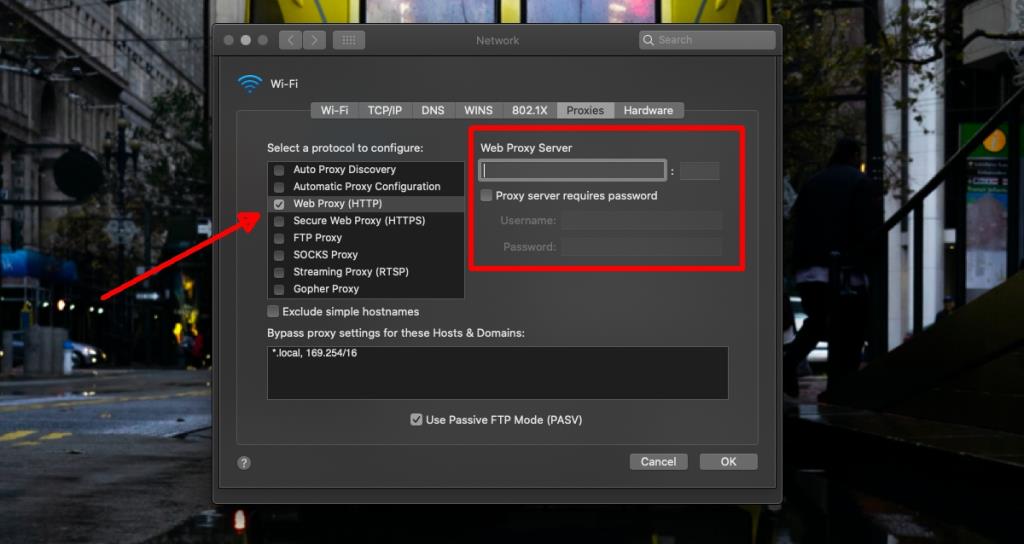
Bekijk ons gedetailleerde bericht voor meer informatie over het repareren van een gekaapte Chrome-browser .
Firefox resetten
Firefox opnieuw instellen;
- Open Firefox en klik rechtsboven op het hamburgerpictogram .
- Ga naar Help> Informatie over het oplossen van problemen .
- Klik in het geopende tabblad op de knop ' Firefox vernieuwen '.
- Bevestig de vernieuwing en je bent klaar om te gaan.
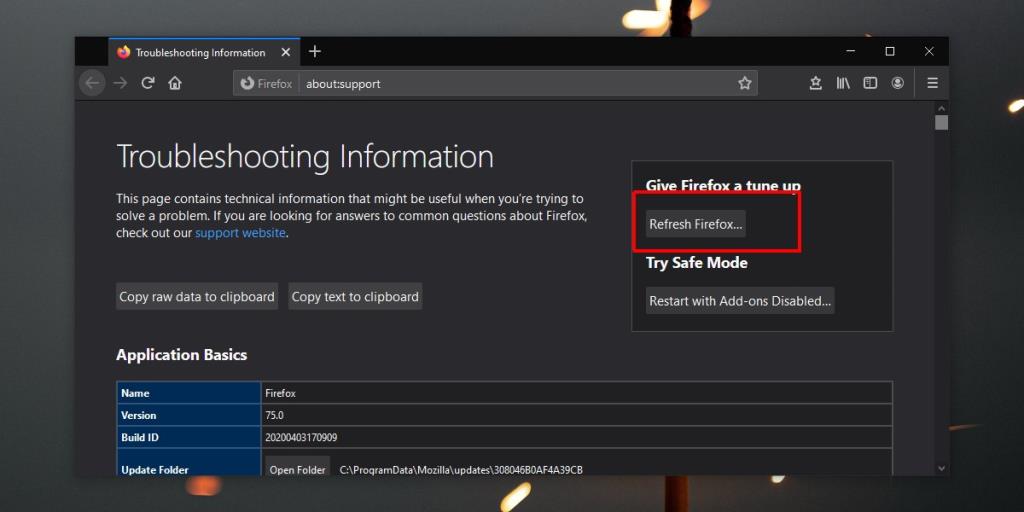
Operatie resetten
Om Opera te resetten,
- Open Opera en vouw de zijbalk uit.
- Selecteer Instellingen en klik op Geavanceerd .
- Scrol helemaal naar het einde en selecteer de optie Reset instellingen naar hun oorspronkelijke standaardwaarden .
- Bevestig de reset.
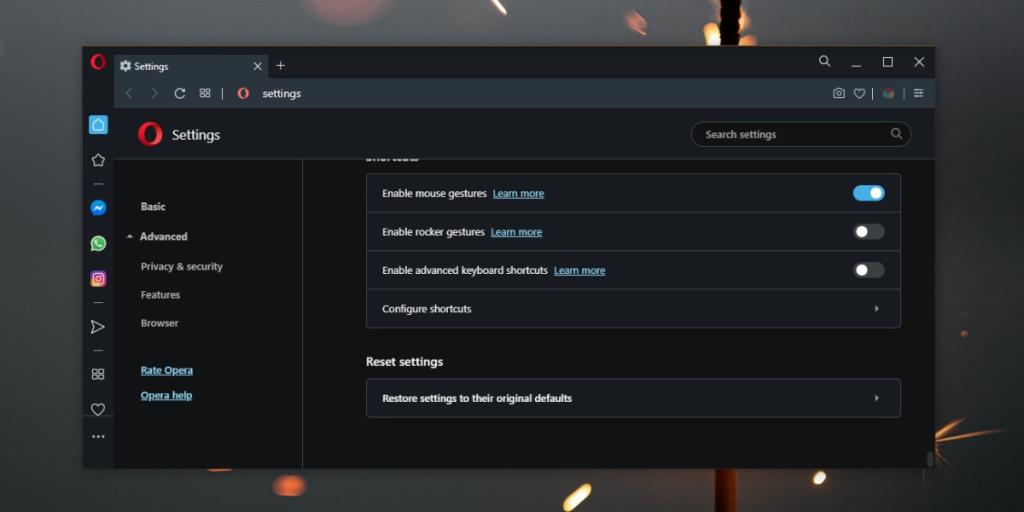
2. Reinig het register en de AppData-map
Sommige apps voegen bestanden toe aan de AppData-map en wijzigen het register. Deze wijzigingen verdwijnen niet wanneer u de browser opnieuw instelt. In sommige obscure gevallen zal het verwijderen en opnieuw installeren van een browser deze bestanden en aanpassingen niet wegwerken. Hier leest u hoe u ze kunt repareren.
- MalwareBytes gratis downloaden .
- Start de app en voer een scan uit .
- Herstel/verwijder de geïnfecteerde bestanden die de app vindt en uw browser zal stoppen met overschakelen naar Yahoo.
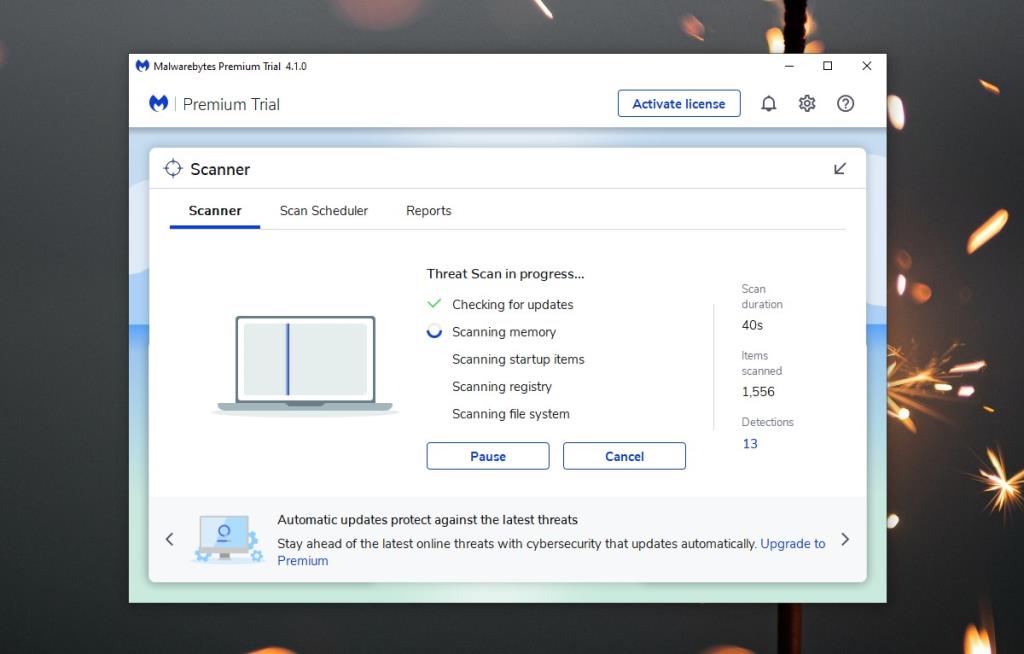
3. Browser verwijderen/opnieuw installeren
Soms is het opnieuw installeren van de browser wat u nodig hebt om het probleem op te lossen. Zorg ervoor dat u een back-up van uw gegevens hebt gemaakt.
- Configuratiescherm openen l.
- Ga naar Programma's>Een programma verwijderen .
- Selecteer uw browser en klik op de knop Verwijderen .
- Nadat de browser is verwijderd, downloadt u deze opnieuw en installeert u deze .
4. Controleer recente apps
Als uw browser net is begonnen met het wijzigen van de zoekmachine, is dit waarschijnlijk de oorzaak van een recente app die u hebt geïnstalleerd. Als je iets van Yahoo hebt geïnstalleerd, moet je het waarschijnlijk verwijderen.
- Open de app Instellingen .
- Ga naar de instellingengroep Apps .
- Open de vervolgkeuzelijst Sorteren op en selecteer ' Installatiedatum '.
- Bekijk de apps die u onlangs hebt geïnstalleerd en verwijder alles waarvan u vermoedt dat het het probleem is .
- Open het Configuratiescherm .
- Ga naar Programma's>Een programma verwijderen .
- Sorteer de vermelde items op datum en verwijder de items waarvan u denkt dat ze schadelijk kunnen zijn .
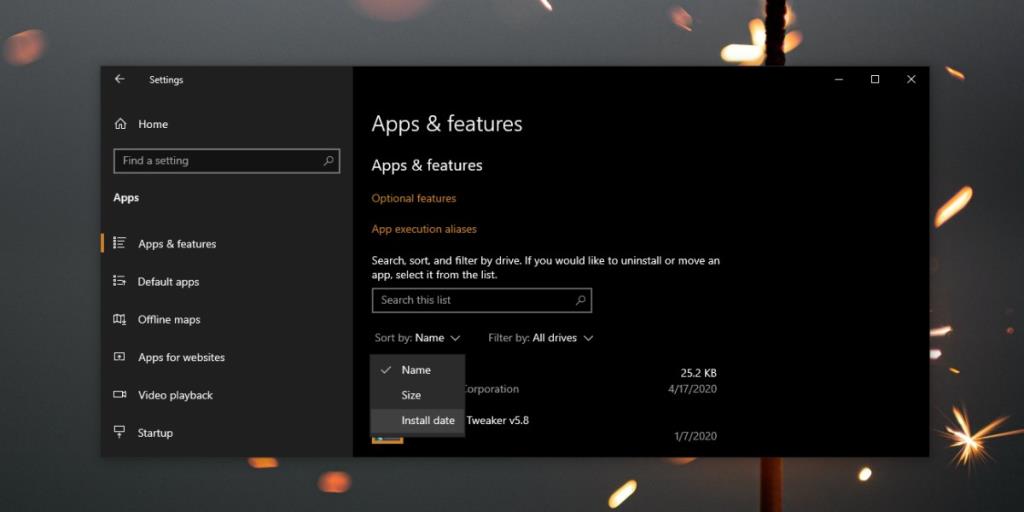
5. Controleer add-ons en extensies
Soms is een app niet de schuldige. Add-ons en/of extensies kunnen ook de browser kapen. Normaal gesproken zou een browserreset het probleem moeten oplossen, maar als de extensie synchroniseert met uw browser vanuit een online account, bijvoorbeeld in Chrome, blijft deze terugkomen. Het kan ook zijn dat er bestanden in uw profielmap zijn achtergebleven.
- Open de pagina Extensies van uw browser of Extensiebeheer.
- Zoek naar de meest recente die je hebt geïnstalleerd en verwijder ze .
- Reset de browser en uw probleem zou moeten verdwijnen.
- Als het verwijderen van de meest recent geïnstalleerde add-on/extensie niet werkt, verwijder ze dan of schakel ze allemaal uit en voer vervolgens een reset en een scan uit.
- Zodra het probleem is opgelost, kunt u de add-ons/extensies opnieuw activeren.
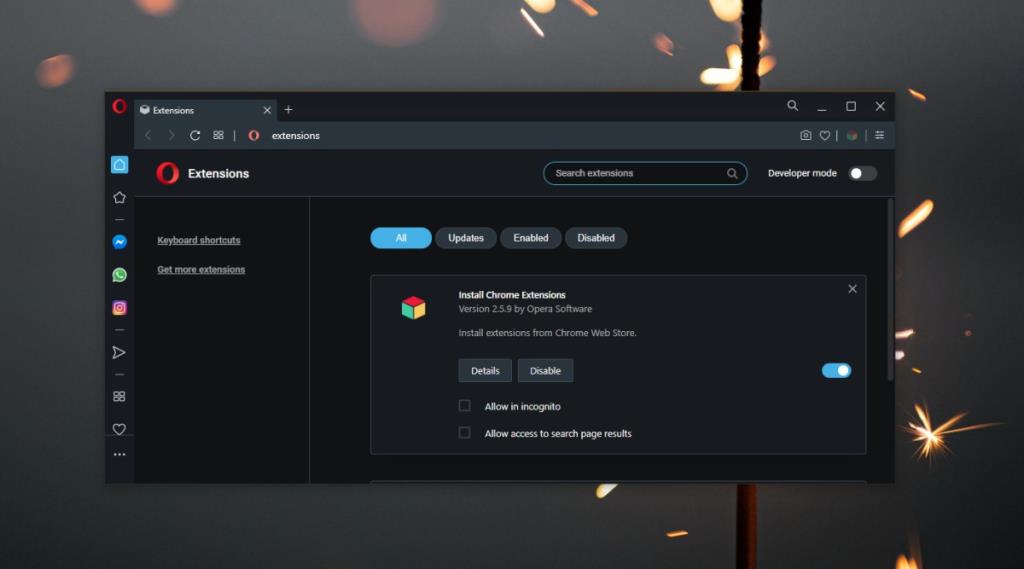
6. Verwijder je profielmap
Het is mogelijk dat er ergens in uw profielmap een kwaadaardig bestand staat .
- Open Verkenner en navigeer naar de volgende locatie;
C:\Users\UwGebruikersnaam\AppData\Local
- Zoek naar een map die hoort bij de browser die u gebruikt.
- Zoek binnenin naar een profielmap en verwijder deze (u verliest uw bladwijzers, geschiedenis, add-ons, enz.).
- Verwijder de browser en installeer deze opnieuw.
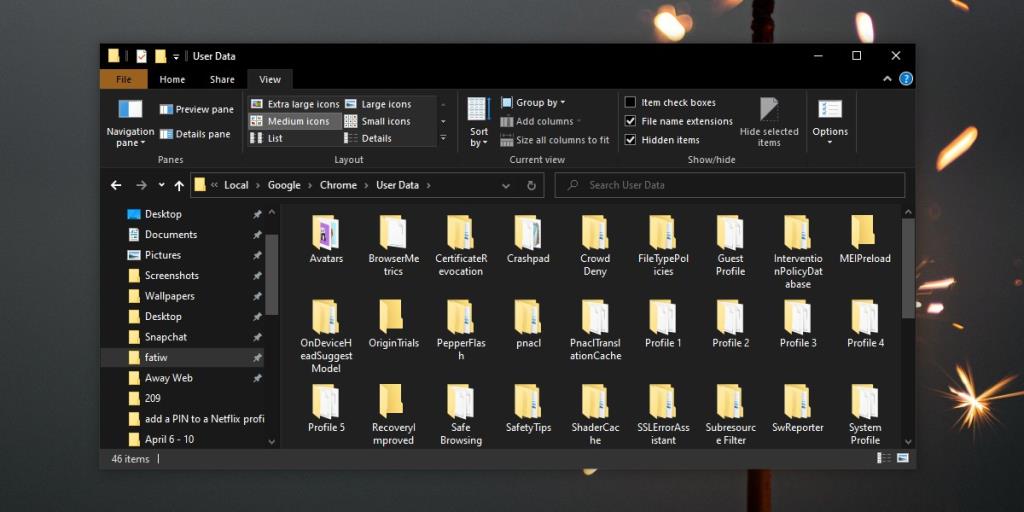
Gevolgtrekking
Het komt zelden voor dat een browser wordt gekaapt, maar het gebeurt nog steeds. Zelfs als je extra voorzichtig bent, kun je een geïnfecteerde browser krijgen. Zorg er voor de zekerheid voor dat je een soort antivirus-app op je systeem hebt staan. Download nooit apps van niet-vertrouwde bronnen en let goed op het installatieproces van een app, zodat u niet summier toestaat dat een app alle gewenste wijzigingen aanbrengt.

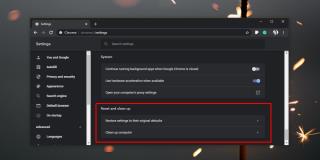
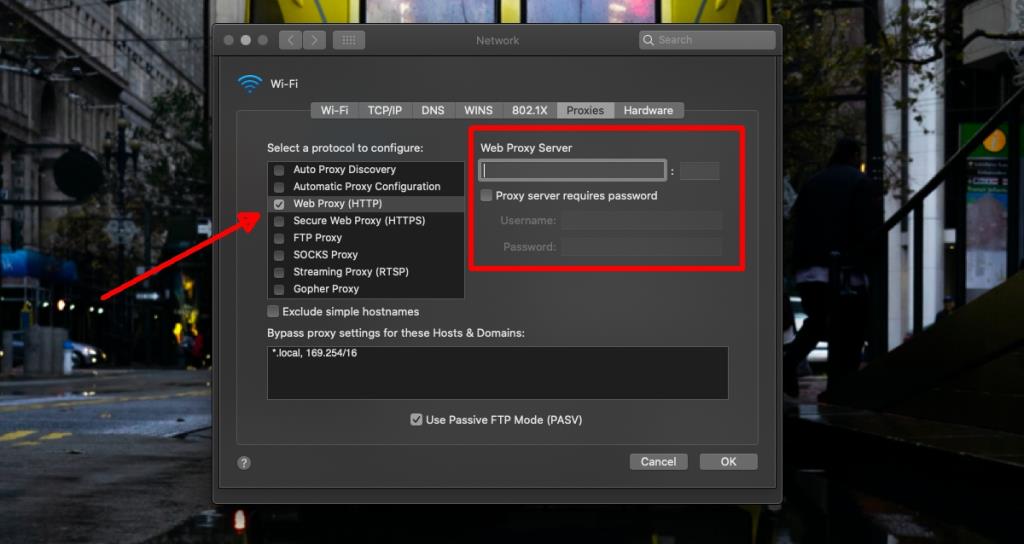
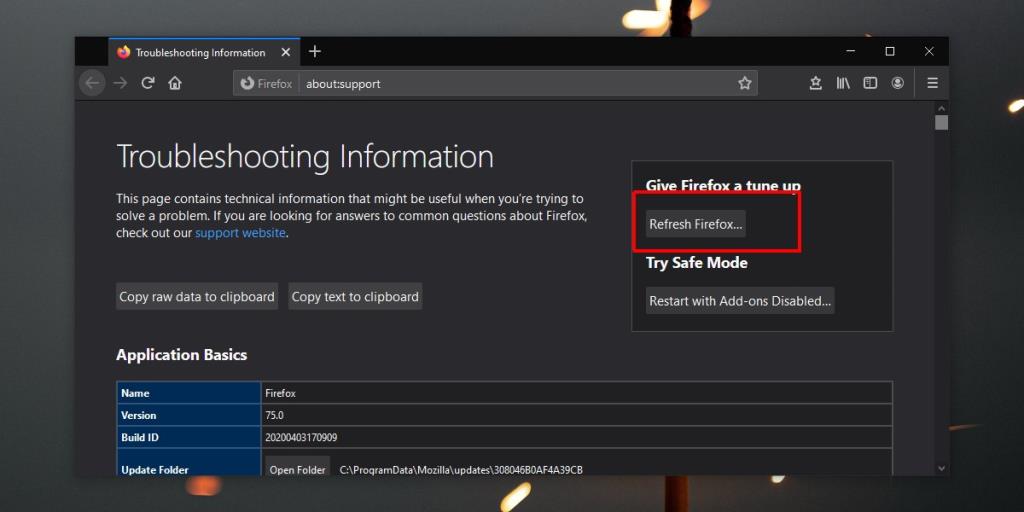
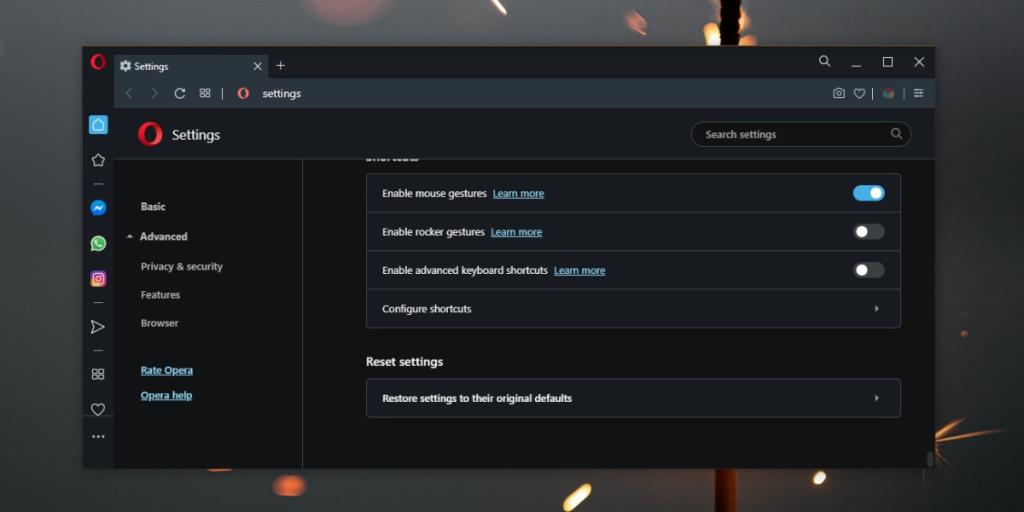
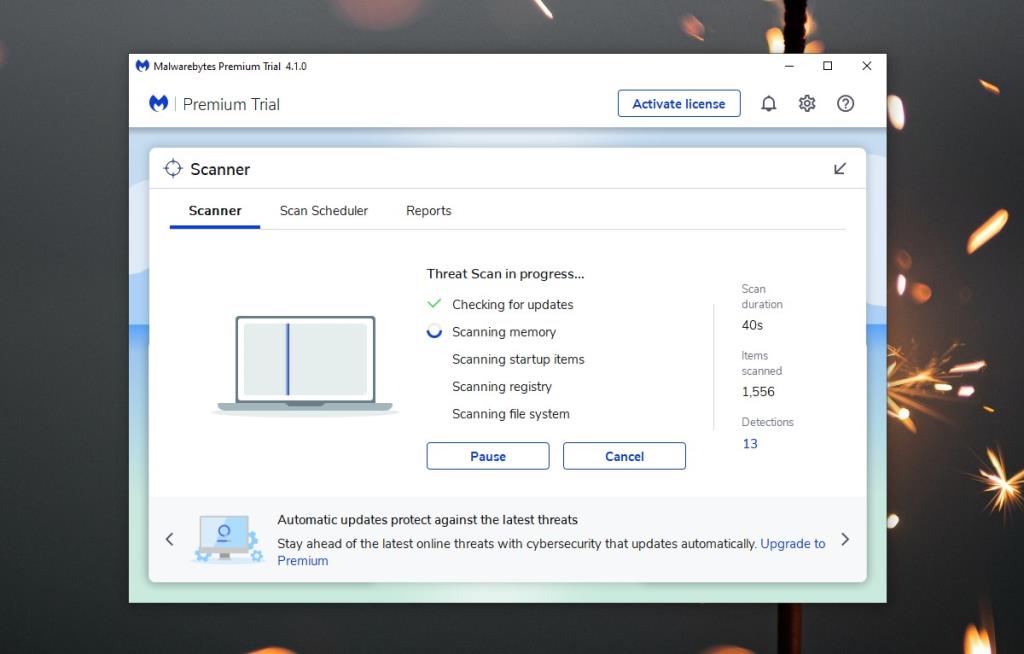
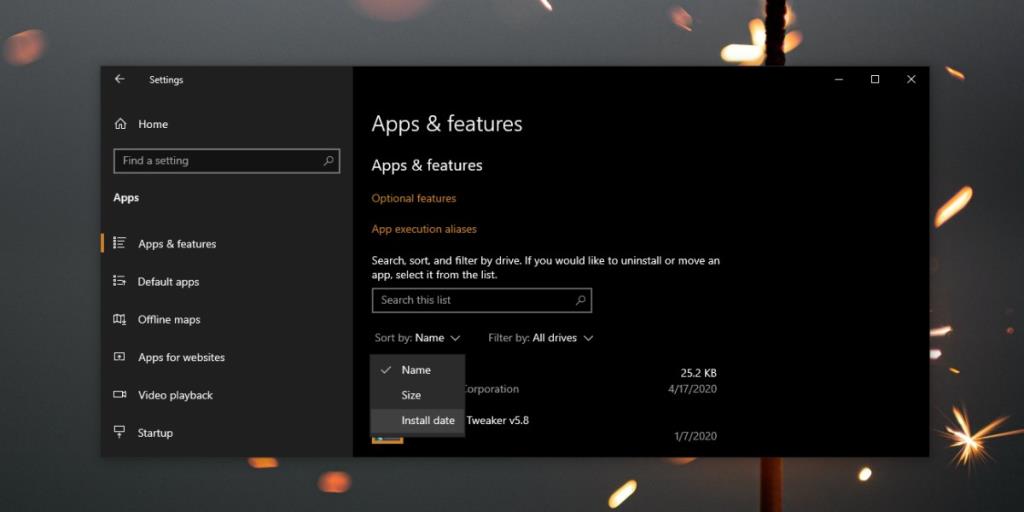
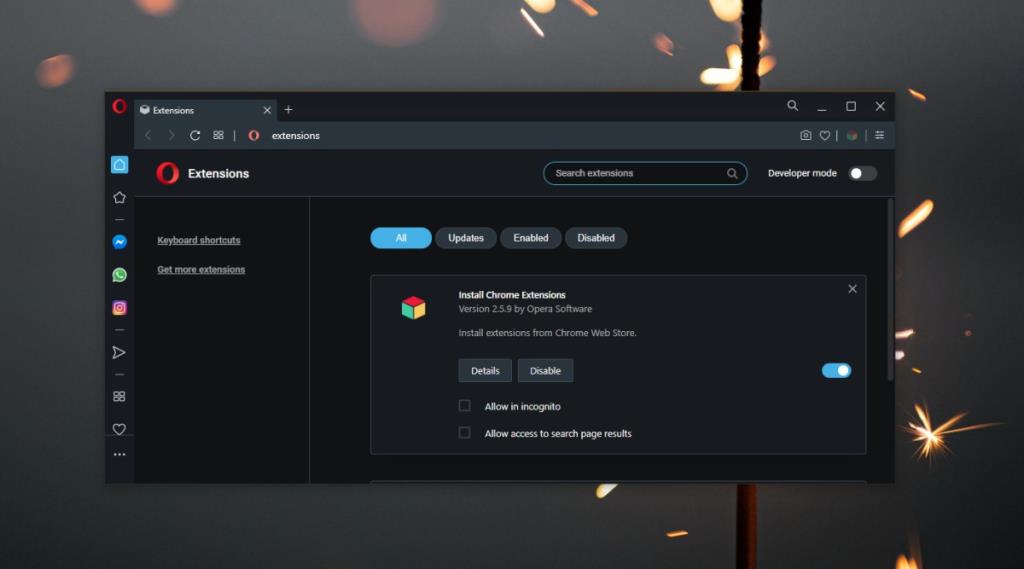
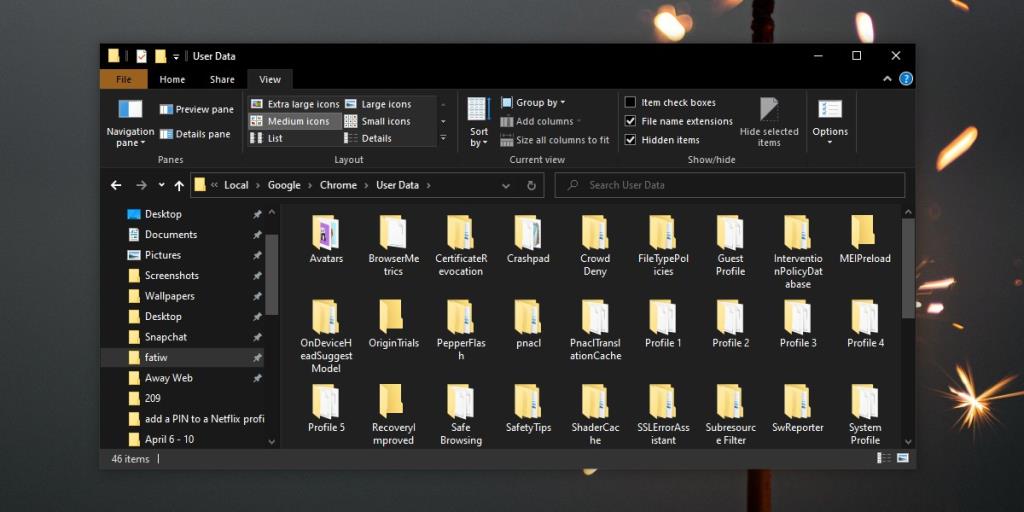

![Microfoon inschakelen op Windows 10 [OPGELOST] Microfoon inschakelen op Windows 10 [OPGELOST]](https://tips.webtech360.com/resources8/images2m/image-7192-1221163528138.jpg)






